Măriți viteza computerului
Computer încetinește, off, pelerin procesoare, nu ai obosit de a lucra la computer. Doriți să crească viteza computerului!


Sfaturi pentru a crește viteza computerului!
1. Praf în calculator (hardware)
Cele mai că nu este plăcut de toate, au adunat praf în computer. Când rupe unitatea de sistem de acoperire. nu știi ce te așteaptă acolo! Praf, pânze de păianjen, bug-uri, gândaci de bucătărie și multe altele. Prin urmare, curățați unitatea de sistem informatic, - acest lucru este important!


Pentru a curăța calculatorul de praf, - opriți-l. Se scoate capacul cu atenție, să ia o perie mică și un aspirator și ștergeți ușor părțile și componentele atunci când aspiratorul. Avertizare. Păstrați aspiratorul la o distanță de 5,10 cm, fără a atinge componentele pot fi deteriorate. Dacă nu sunteți sigur în tine, suna un specialist (programator).
După curățarea calculatorului (în cazul în care, de fapt, interiorul a fost o mulțime de praf), va fi evident modul de a crește viteza PC-ului.
Procesor - de asemenea, cunoscut sub numele de „creierul“ calculatorului, efectuarea de mii de operațiuni și, în consecință, foarte fierbinte. radiator și mai rece este folosită pentru răcire. Mai mare radiator și cooler, cu atât mai bine de răcire. (Există, de asemenea, o răcire cu apă).
Grease termica - substanță vâscoasă este termoprovodnikom între CPU și radiatorul, pasta termică „dielectric“, nu conduce electricitatea. Dacă sunteți la desen urcat pe electrice. Taxa de e nimic în neregulă (cu excepția cazului în care ați cumpărat cu ea, în seringă, poate fi diluat cu apă).
Aici este aplicarea de pasta termică pe procesor:


3. BIOS Setup (software și hardware).
Pentru a configura BIOS-ul. trebuie să introduceți. În cele mai multe cazuri, ciupite tasta Delete de pe tastatură în timpul pornirii, porniți calculatorul. În alte cazuri, poate fi tasta F1, F2, etc.
Asta despre arata interfata de configurare BIOS. El nu poate fi.
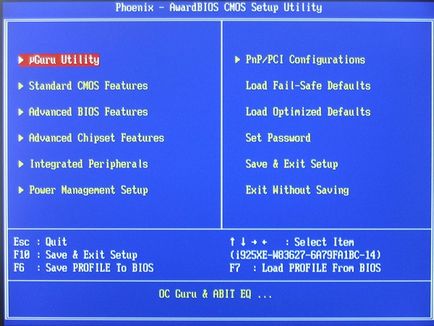
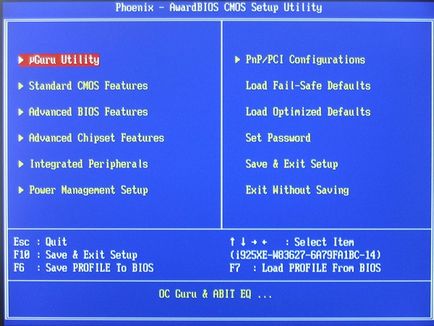
Există două opțiuni reseta setările BIOS:
Pentru a reseta hardware-ul BIOS, localizați bateria circulară pe placa de bază. Scoateți și introduceți din spate - toate resetarea BIOS.


Dacă configurați corect BIOS-ul, se poate obține o performanță mică și de a optimiza calculatorul.
4. încălțăminte de pornire (partea de program)
Destul de un factor câteva important este programele de pornire de pe computer. Încărcați acele programe care sunt necesare pentru tine in mod constant.
Pentru a ajunge la configurația sistemului, apăsați combinația de taste Win + R (taste pentru Windows), apoi tastați msconfig
A doua opțiune, de a utiliza un mic Cclearner instrument. Ceea ce ajută la curățarea de registru, de pornire, eliminați programul.
5. Curățarea registrului
Instalați programul, atunci ele sunt eliminate și în cele din urmă merge la o mulțime de „sistem de gunoi“, așa-numitele taste, căi, opțiuni etc. Toate acestea sunt Windows Registry.


6. Eliminarea programelor nedorite, jocuri.
Cum doriți să luați pentru a pune acest joc, programul, și apoi să ia pentru a pune, mai mult, mai mult și mai mult. Și apoi, pentru un motiv oarecare computer încetinește! Utilizați numai acele programe pe care le utilizați în mod regulat. Joaca jocul, ați trecut - eliminat!


Sau de a folosi unelte speciale. Recomand Cclerner de utilitate.
7. Păstrarea informații corecte, precum și eliminarea inutilă
Nu „dezordine în sus“ desktop-ul tau!
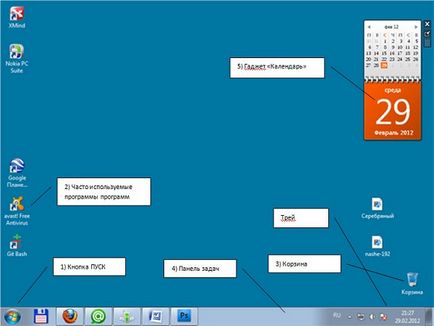
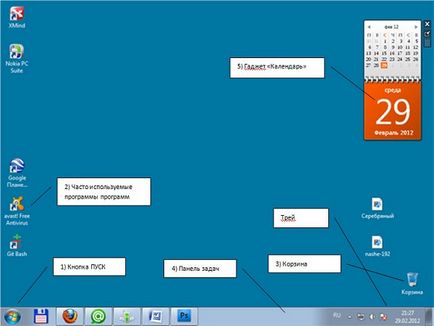
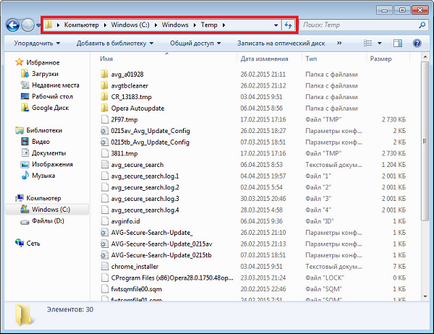
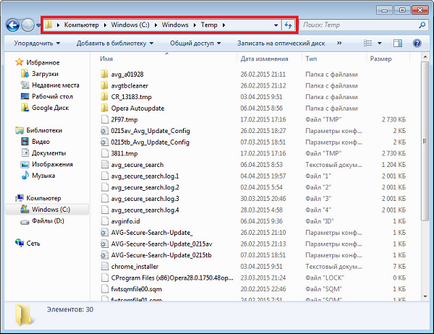
De asemenea, pentru curățarea fișierelor temporare și resturile de sistem nedorite recomanda programul Cclearner.
8. Se mărește dimensiunea fișierului de paginare
fișier de swap pentru Windows - un fișier care înregistrează toate programele care rulează în fundal. Am transformat programul de făcut inactiv, - datele sunt scrise din RAM la fișierul de paginare, și apoi înapoi din nou.
Cum de a crește fișierul de paginare. Apus de soare: Controlul Panel-> Sistem și Security-> System-> Opțiuni avansate System-> Performanță (Setări) -> avansate.
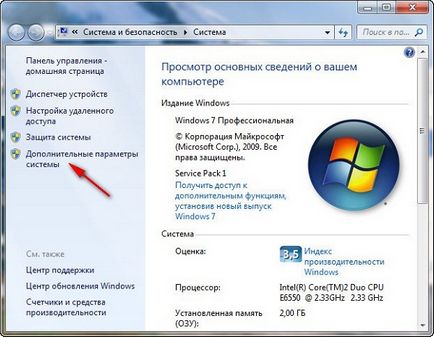
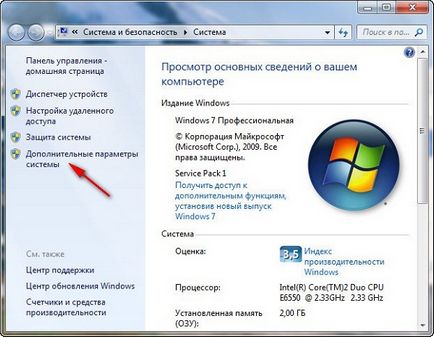
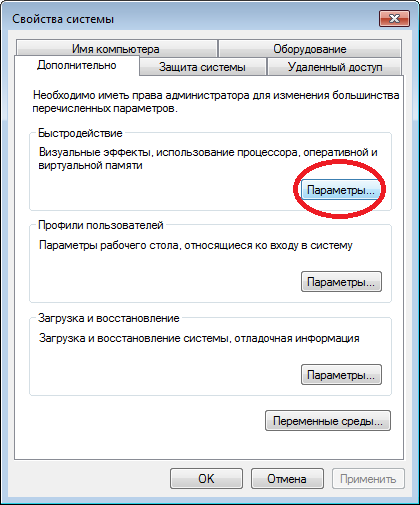
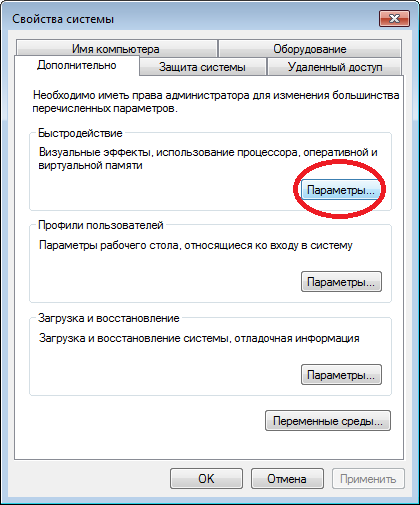
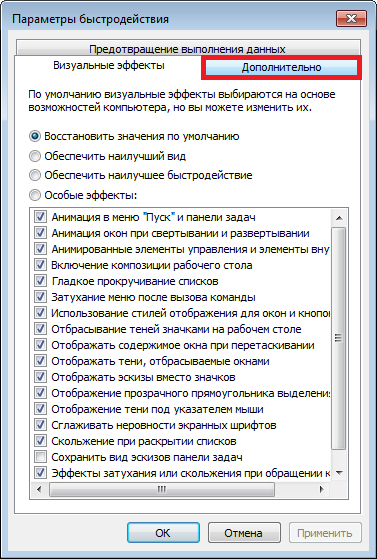
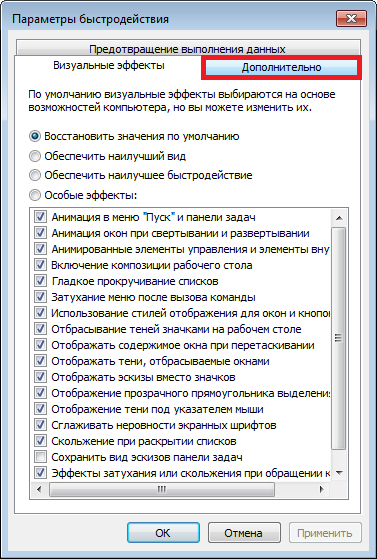
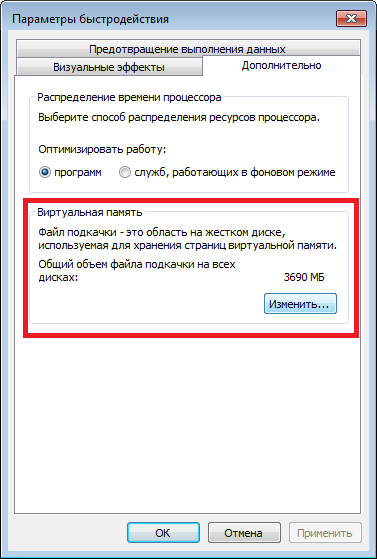
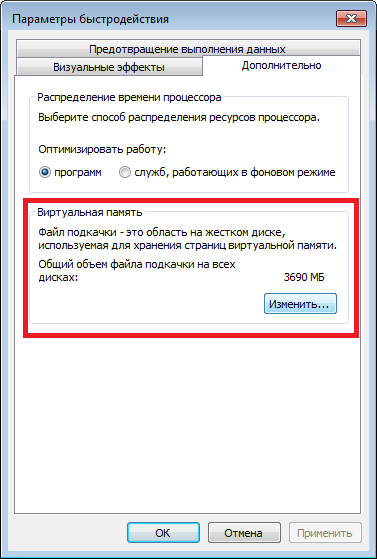


9. Verificarea, curățarea de viruși, troieni, etc. Antivirus.
Dacă utilizați sistemul de operare Windows. apoi utilizați software-ul antivirus pe PC - o necesitate! Există mai multe versiuni gratuite și plătite pe care le oprească, asta e treaba ta. Pentru „poporul nostru“ să nu fie ușor pentru a descărca și instala un antivirus bun :)
Anti-Virus trebuie să fie instalat pe un computer, așa că, dacă aveți 2 sau mai multe, se pot bloca reciproc, care nu este recomandată. Scanarea întregului calculator trebuie făcută la fiecare 1-3 luni, în funcție de modul în care îl ai este utilizat și de către cine.


10. defragmentarea
Defragmentare disc uneori crește viteza și viteza computerului. Toate fișierele sunt aranjate pe disc, că a existat un acces rapid la ele.
Pentru a defragmenta, puteți utiliza utilitarele standard Windows. Cauta: Start-> Toate Programs-> Accesorii-> Sluzhebnye-> Defragmentare disc
Vă recomandăm utilizarea OO Defrag


Dacă aveți o unitate SSD în stare solidă. Apoi, în orice caz, nu defragmenta!
11. Actualizarea computerului

